win11部分软件乱码怎么解决?win11部分软件乱码问题解析
- 王林转载
- 2024-02-15 12:27:261478浏览
php小编小新为您解析win11部分软件乱码问题。近期,不少用户在升级至Windows 11后遇到了部分软件乱码的烦恼。这种情况主要出现在老旧的软件或者不兼容的软件上。造成软件乱码的原因可能是字体不匹配、编码问题等。为了解决这个问题,我们可以尝试一些简单的解决方法,如更换字体、修改系统区域设置等。接下来,我们将一一为您解析这些解决方案,让您轻松解决win11部分软件乱码问题。
win11部分软件乱码问题解析
1、点击左下角任务栏中的搜索框,输入“控制面板”打开。
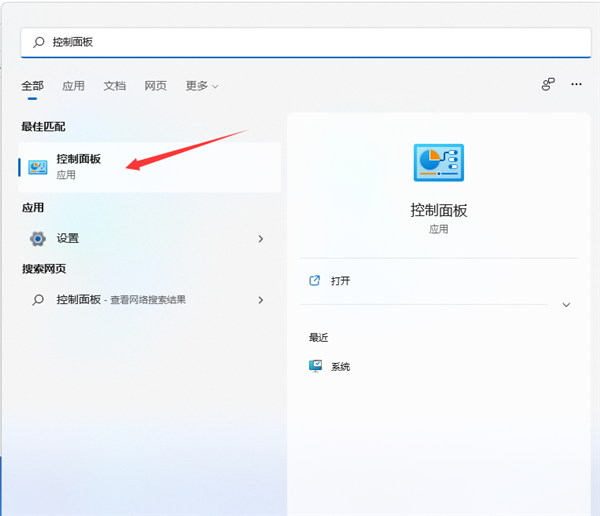
2、进入到新的窗口界面后,点击其中的“时钟和区域”选项。
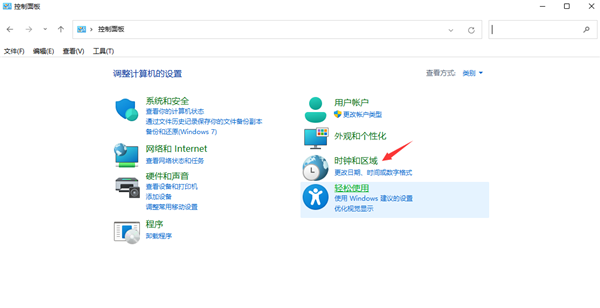
3、再点击其中的“区域”。
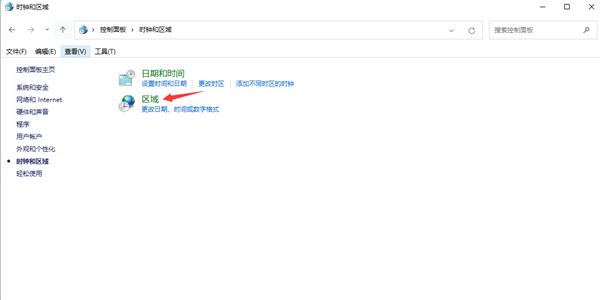
4、在打开的窗口界面中,切换到上方中的“管理”选项卡,点击下方中的“更改系统区域设置”。
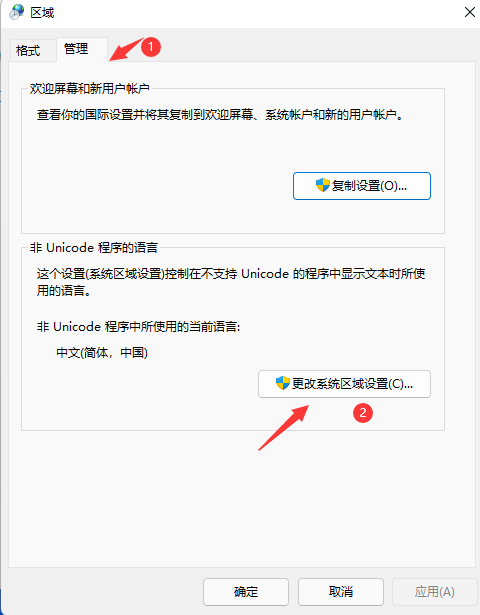
5、然后将窗口中的“beta版”小方框取消勾选,最后将电脑重新启动即可解决问题。
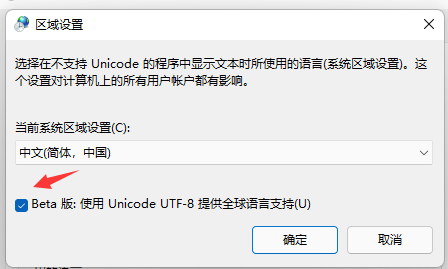
以上是win11部分软件乱码怎么解决?win11部分软件乱码问题解析的详细内容。更多信息请关注PHP中文网其他相关文章!
声明:
本文转载于:xpwin7.com。如有侵权,请联系admin@php.cn删除

